Configuración de la directiva de reunión: invitados participantes &
Esta configuración controla qué participantes de la reunión esperan en la sala de espera antes de ser admitidos en la reunión y el nivel de participación que se les permite en una reunión.
- Los usuarios anónimos pueden unirse a una reunión
- Quién puede presentar
- Quién puede omitir la sala de espera
- Subtítulos en directo
- Chatear en reuniones
- Q&A
- Reacciones
Esta configuración se encuentra en el Centro de administración de Teams, en Directivas> dereunión de reuniones, en la sección Invitados para participantes&.
Nota
Las opciones para unirse a una reunión pueden variar en función de la configuración de cada grupo de Teams y del método de conexión. Si el grupo tiene audioconferencia y la usa para conectarse, consulte Audioconferencia. Si el grupo de Teams no tiene ninguna Audioconferencia, consulte Unirse a una reunión en Teams.
Los usuarios anónimos pueden unirse a una reunión
Para obtener información sobre usuarios anónimos que se unen a reuniones, lea Administrar el acceso anónimo de participantes a las reuniones de Teams.
Quién puede presentar
Esta configuración es una directiva por usuario que le permite cambiar el valor predeterminado de la configuración ¿Quién puede presentar? en Opciones de reunión del cliente de Teams. La configuración De quién puede presentar la directiva afecta a todas las reuniones, incluidas las reuniones de Reunirse ahora.
La configuración ¿Quién puede encargarse de la moderación? permite a los organizadores de reuniones elegir quién puede moderar una reunión. Para obtener más información, consulte Cambiar la configuración de los participantes para una reunión de Teams y Roles en una reunión de Teams.
Para especificar el valor predeterminado de la configuración ¿Quién puede presentar? en Teams, establezca una de las siguientes opciones en la directiva Quién puede presentar :
- Solo organizadores y co-organizadores: solo el organizador de la reunión puede ser moderador y todos los participantes de la reunión se designan como asistentes. Este parámetro se corresponde con la configuración Solo los organizadores y co-organizadores de Teams.
- Personas en mi organización e invitados: los usuarios autenticados de la organización, incluidos los invitados, pueden ser moderadores. Esta configuración corresponde a la configuración de Personas de mi organización e invitados en Teams.
- Todos: todos los participantes de la reunión pueden ser moderadores. Este es el valor predeterminado. Esta configuración corresponde a la configuración Todos en Teams.
Tenga en cuenta que, después de establecer el valor predeterminado, los organizadores de reuniones aún podrán cambiar esta configuración en Teams y elegir quién puede moderar las reuniones que programen.
Quién puede omitir la sala de espera
Para obtener información sobre la sala de espera de la reunión, lea Controlar quién puede omitir la sala de espera de la reunión en Microsoft Teams.
Reunirse ahora en reuniones privadas
Esta es una directiva por usuario y se aplica antes de que se inicie la reunión. Esta configuración controla si un usuario puede iniciar una reunión privada no planeada. Esta configuración está activada de forma predeterminada. Para obtener más información sobre las reuniones privadas, lea Administrar quién puede iniciar y programar reuniones.
Subtítulos en directo
Esta configuración es una directiva por usuario y se aplica durante una reunión. Esta configuración controla si la opción Activar los subtítulos en directo está disponible para que el usuario active y desactive los subtítulos en directo en las reuniones a las que asista.
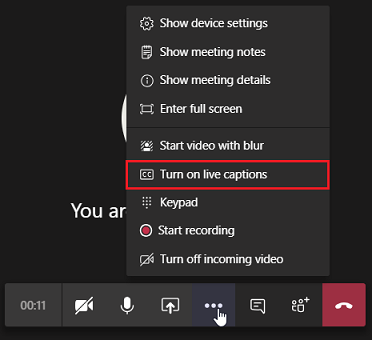
| Valor de configuración | Comportamiento |
|---|---|
| Desactivado, pero los organizadores y co-organizadores pueden activarlos | Los subtítulos en directo no se activan automáticamente durante una reunión. El usuario verá la opción Activar subtítulos en directo en el menú de desbordamiento (...) para activarlos. Esta configuración es la predeterminada. |
| Desactivado | Durante una reunión, los subtítulos en directo se deshabilitan para el usuario. El usuario no tiene la opción de activarlos. |
Para obtener más información sobre cómo los usuarios finales pueden activar los subtítulos en directo, vea Usar subtítulos en directo en una reunión de Teams.
Subtítulos traducidos en directo
Nota
Esta característica está disponible temporalmente en la versión preliminar pública. Después de la vista previa, el organizador de la reunión debe tener una licencia de Teams Premium para que los asistentes usen subtítulos traducidos en directo.
De forma predeterminada, los subtítulos en directo se muestran en el idioma que se habla durante una reunión. Los subtítulos traducidos en directo permiten a los usuarios ver los subtítulos traducidos al idioma con el que se sientan más cómodos.
Para habilitar los subtítulos traducidos en directo, los subtítulos en directo deben establecerse en Desactivado, pero los organizadores y los organizadores pueden activarlos en el Centro de administración de Teams. Para desactivar los subtítulos traducidos en directo, establezca esta opción en Desactivado.
Chatear en reuniones
Se trata de una directiva por usuario y por organizador. Esta configuración controla si se permite el chat de reunión en la reunión del usuario. Esta configuración no se aplica a las reuniones del canal.
| Valor de configuración | Comportamiento |
|---|---|
| Activado para todos los usuarios | Todos los participantes pueden escribir y ver mensajes de chat. |
| Activado para todos los usuarios | El chat de la reunión está desactivado para todos los participantes. |
| Activado para todos los usuarios excepto anónimos | El acceso de escritura por chat de la reunión está desactivado solo para participantes anónimos. |
Una vez que esta directiva de Chat en reuniones se aplica a los usuarios, un organizador no puede invalidar esta directiva a través de las Opciones de reunión.
La directiva aplicada al organizador de la reunión puede afectar a otros usuarios de la reunión. Por ejemplo:
- Si el organizador tiene la opción Chat en reuniones establecida enActivado para todos los usuarios o Activado para todos los usuarios excepto anónimos, se aplicará la directiva individual de un usuario y los usuarios con Activado para todos los usuarios establecidos no podrán chatear en la reunión.
- Si el organizador tiene la opción Chat en reuniones establecida enActivado para todos los usuarios, se aplica la directiva del organizador y nadie podrá chatear en la reunión.
Q&A
Esta es una directiva por organizador. Esta configuración activa o desactiva la experiencia de respuestas a preguntas & (Q&A).
La configuración se aplica cuando los organizadores crean o actualizan una reunión. Esta configuración está desactivada de forma predeterminada. Obtenga más información sobre Q&A en Reuniones de Teams.
Q&A se puede ajustar en el Centro de administración de Teams en Directivas> dereunión de reuniones en la sección Participación de la reunión. El parámetro -QnAEngagementMode controla esta directiva en PowerShell.
| Valor de configuración | Comportamiento |
|---|---|
| On | Los organizadores pueden agregar Q&A al crear reuniones. |
| Desactivado | Los organizadores no tendrán la opción de agregar Q&A al crear reuniones. |
Reacciones
La disponibilidad de las reacciones se puede configurar a través de la interfaz del Centro de administración de Teams o mediante PowerShell. Las reacciones están habilitadas de forma predeterminada.
En el Centro de administración de Teams, las reacciones se pueden habilitar o deshabilitar en las directivas> dereunión de reuniones en la sección Participación de la reunión de una directiva de reunión.
Para configurar la configuración en PowerShell, use el cmdlet Set-CsTeamsMeetingPolicy . Para desactivarlo, establezca AllowMeetingReactions enFalse.
Desactivar las reacciones de un usuario no significa que un usuario no pueda usar reacciones en las reuniones que programe. El organizador de la reunión puede activar las reacciones desde la página de opciones de la reunión, independientemente de la configuración predeterminada.
Habilitar la configuración de la directiva de reunión
Para habilitar la configuración de la directiva de reunión, puede usar el Centro de administración de Teams (Directivas de reunión>Editar unareunión de directiva>) o el cmdlet Set-CsTeamsMeetingPolicy en PowerShell de Teams.
En este ejemplo, usamos PowerShell para modificar la directiva de reunión global para permitir que cualquier persona pueda iniciar una reunión o unirse a ella.
Set-CsTeamsMeetingPolicy -Identity Global -AutoAdmittedUsers "Everyone" -AllowAnonymousUsersToStartMeeting $True -AllowPSTNUsersToBypassLobby $True
Una vez que haya configurado una directiva, debe aplicarla a los usuarios. Si ha modificado la directiva global (predeterminada para toda la organización), se aplicará automáticamente a los usuarios. Debe esperar al menos 4 horas para que los cambios de directiva surtan efecto, pero pueden tardar hasta 24 horas.